안녕하세요, 여러분! 오늘은 한글 프로그램에서 ''표 나누기'' 기능을 활용하는 방법에 대해 알아보겠습니다. 문서를 작성하다 보면 표가 길어져서 다음 페이지로 넘어가는 경우가 많죠? 이럴 때 ''표 나누기'' 기능을 사용하면 원하는 위치에서 표를 깔끔하게 분리할 수 있습니다.
''표 나누기''란 무엇인가요?
''표 나누기''는 한글 문서에서 하나의 표를 원하는 위치에서 두 개 이상의 표로 분리하는 기능입니다. 표가 너무 길어 페이지를 넘어갈 때, 적절한 위치에서 표를 나누어 문서의 가독성을 높일 수 있습니다.

''표 나누기''를 사용해야 하는 상황
- 표가 페이지를 넘어갈 때: 긴 표가 다음 페이지로 넘어가면 읽기 불편할 수 있습니다. 이때 ''표 나누기''를 사용하면 표를 적절히 분리하여 가독성을 높일 수 있습니다.
- 내용별로 표를 구분하고 싶을 때: 하나의 표에 여러 주제의 내용이 담겨 있을 경우, 주제별로 표를 나누어 정리하면 더욱 깔끔한 문서를 만들 수 있습니다.

''표 나누기'' 사용 방법
자, 이제 실제로 ''표 나누기''를 어떻게 사용하는지 단계별로 알아보겠습니다.

1. 표 만들기
먼저, 표를 만들어야겠죠? 아래와 같이 5행 5열의 표를 만들어 보세요.
- 상단 메뉴에서 ''입력''을 클릭합니다.
- ''표''를 선택한 후, ''표 만들기''를 클릭합니다.
- 행과 열의 수를 각각 5로 설정하고 ''만들기''를 클릭합니다.
이렇게 하면 5행 5열의 표가 생성됩니다.
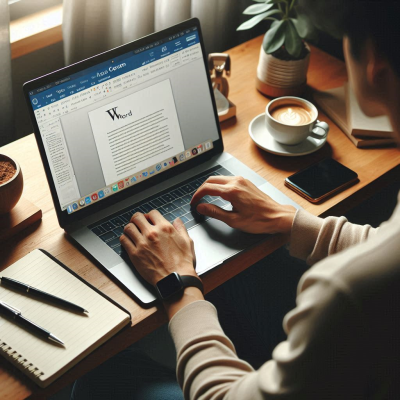
2. 표 나누기 실행하기
이제 표를 나누어 보겠습니다. 예를 들어, 3번째 행 아래에서 표를 나누고 싶다면 다음과 같이 진행하세요.
- 나누고자 하는 행의 아래쪽 셀에 커서를 위치시킵니다. 예를 들어, 3번째 행을 기준으로 나누고 싶다면 4번째 행의 아무 셀에나 커서를 놓습니다.
- 상단 메뉴에서 ''표'' 탭을 클릭합니다.
- ''표 나누기''를 선택합니다. 또는 단축키
Ctrl + N, A를 사용할 수 있습니다.
이렇게 하면 커서가 위치한 행 아래로 표가 나누어집니다.

3. 표 나누기 시 주의사항
- 첫 번째 행에서는 표 나누기가 불가능합니다. 첫 번째 행에서 ''표 나누기''를 시도하면 첫 번째 줄에서는 표 나누기를 할 수 없습니다.라는 메시지가 나타납니다.
- 나눈 표의 속성은 원본 표의 속성을 그대로 따릅니다. 따라서 나눈 후에도 표의 서식이나 스타일이 유지됩니다.
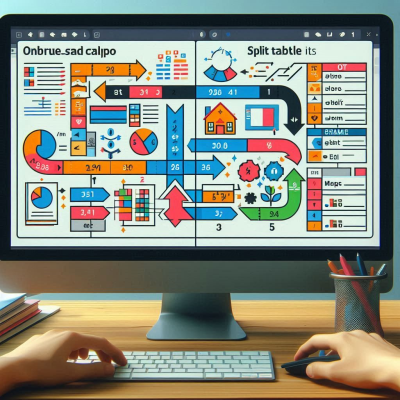
''표 나누기'' 활용 팁
- 자동으로 표 나누기: 한글에서는 표가 현재 페이지에 다 들어가지 못해 다음 페이지로 넘어가면 자동으로 표를 나누어줍니다. 하지만 ''쪽 경계에서 나누지 않음''이 선택된 표이거나, ''글자처럼 취급''된 표는 자동 나누기가 되지 않습니다. 이럴 때는 수동으로 ''표 나누기''를 실행해야 합니다.
- 표 붙이기: 나눈 표를 다시 합치고 싶다면, 첫 번째 표의 마지막 셀에 커서를 두고 ''표 붙이기''를 실행하면 됩니다. 단축키
Ctrl + N, Z를 사용하면 편리합니다.

실생활 예시
제가 예전에 학교 과제에서 긴 표를 사용해야 했던 적이 있었어요. 표가 페이지를 넘어가서 보기가 불편했는데, ''표 나누기'' 기능을 사용하니 원하는 위치에서 표를 분리할 수 있어서 문서가 훨씬 깔끔해졌어요. 여러분도 한글 문서를 작성할 때 이 기능을 활용해 보세요!
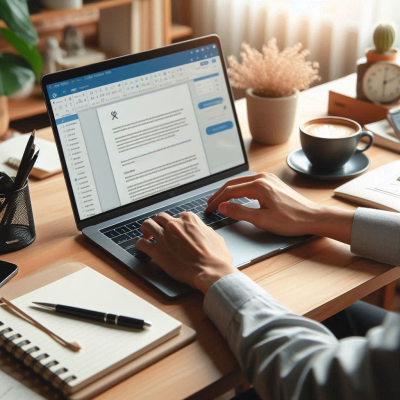
결론
오늘은 한글의 ''표 나누기'' 기능에 대해 알아보았습니다. 이 기능을 잘 활용하면 긴 표를 적절히 분리하여 문서의 가독성을 높일 수 있습니다.
컴퓨터 비밀번호 변경 방법
목차비밀번호 변경이 왜 중요할까요?Windows 11에서 비밀번호 변경하기Windows 10에서 비밀번호 변경하기비밀번호 설정 시 유의사항비밀번호를 잊어버렸을 때마무리 안녕하세요, 여러분! 오늘은 컴
kimsinfo.info
네이버 부동산 실거래가 조회 방법
목차네이버 부동산이란?네이버 부동산 실거래가 조회 방법실거래가 정보 활용하기주의사항마무리여러분, 안녕하세요! 오늘은 부동산 거래를 준비하시는 분들을 위해 ''네이버 부동산 실거래가
kimsinfo.info
'PC' 카테고리의 다른 글
| 멀티태스킹 윈도우 창 나누기 (0) | 2025.04.03 |
|---|---|
| 윈도우 10 Pro USB 부팅 디스크 만들기 (0) | 2025.04.03 |
| 그림판으로 누끼 따기쉽게 배경 제거하기! (0) | 2025.04.03 |
| 엑셀 서식 이동 복사하기! (0) | 2025.04.02 |
| 인터넷 엣지 브라우저 다운로드 및 사용법 (0) | 2025.04.02 |

